Nivel de programación: Principiante
Duración: 15 minutos
Tipo de proyecto: Automatización con un activador controlado por eventos
Objetivos
- Comprender lo que hace la solución
- Comprender lo que hacen los servicios de Apps Script en la solución
- Configura la secuencia de comandos.
- Ejecuta la secuencia de comandos.
Acerca de esta solución
Crea automáticamente documentos con el temario en Documentos de Google y adjúntalos a las reuniones del Calendario de Google.
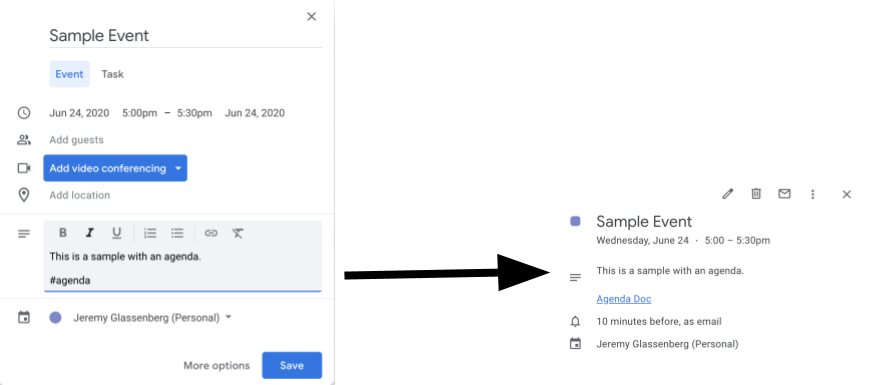
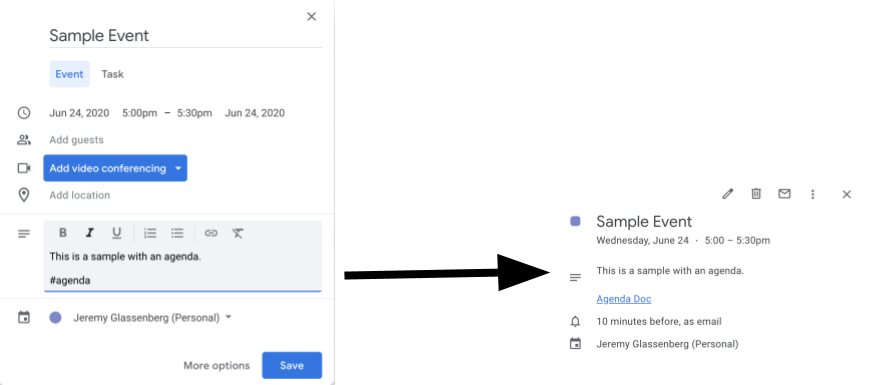
Cómo funciona
El guion crea una plantilla de documento para una agenda. Cuando actualizas tu calendario, la secuencia de comandos verifica si algún evento que te pertenece incluye “#agenda” en la descripción. Si la etiqueta está presente, la secuencia de comandos crea una copia de la plantilla, la agrega al evento de calendario y la comparte con los asistentes del evento.
Servicios de Apps Script
En esta solución, se usan los siguientes servicios:
- Servicio de Drive: Comprueba si el documento de plantilla existe y, si no existe, crea una carpeta nueva para el documento de plantilla. Crea una copia del documento de plantilla para cada agenda nueva.
- Servicio de documentos: Crea la plantilla de agenda.
- Servicio de Calendario: Busca eventos con la etiqueta "#agenda" y actualiza la descripción del evento con un vínculo al documento de la agenda.
- Servicio base: Usa la clase
Sessionpara obtener el correo electrónico del usuario. Esto ayuda a compilar el activador para el usuario actual. - Servicio de secuencias de comandos: Crea un activador que se activa cada vez que se produce un cambio en el calendario del usuario.
Requisitos previos
Para usar esta muestra, necesitas los siguientes requisitos previos:
- Una Cuenta de Google (es posible que las cuentas de Google Workspace requieran la aprobación del administrador)
- Un navegador web con acceso a Internet
Configura la secuencia de comandos
- Haz clic en el siguiente botón para abrir el proyecto de muestra Crea una agenda para reuniones
de Apps Script.
Abre el proyecto. - Haz clic en Overview .
- En la página de resumen, haz clic en Crear una copia
.
- En el proyecto copiado, selecciona setUp en el menú desplegable de funciones.
- Haz clic en Ejecutar.
- Cuando se te solicite, autoriza la secuencia de comandos. Si la pantalla de consentimiento de OAuth muestra la advertencia Esta app no está verificada, selecciona Configuración avanzada > Ir a {Nombre del proyecto} (no seguro).
Ejecuta la secuencia de comandos:
- Abre el Calendario de Google.
- Crea un evento nuevo o edita uno existente.
- En la descripción, agrega
#agenday guarda el evento. - Busca en tu correo electrónico una notificación en la que se indique que se compartió un documento contigo, o bien actualiza el Calendario y vuelve a hacer clic en el evento para ver el vínculo al documento de la agenda.
Todos los asistentes recibirán la notificación por correo electrónico para ver la agenda. La secuencia de comandos otorga permiso a los asistentes para editarlo, pero puedes editarla para actualizar los permisos del documento de la agenda de los asistentes.
Revisa el código
Para revisar el código de Apps Script de esta solución, haz clic en Ver código fuente a continuación:
Consulta el código fuente
Code.gs
Modificaciones
Puedes editar la muestra todas las veces que quieras según tus necesidades. A continuación, se muestran algunos cambios opcionales que puedes realizar.
Actualizar los permisos del documento de agenda de los asistentes
El guion les otorga permiso a los asistentes para editarlo. Si deseas limitar los permisos de solo lectura, reemplaza el método addEditor por el método addViewer en la siguiente parte del código:
for (let i in event.getGuestList()) {
let guest = event.getGuestList()[i];
newDoc.addEditor(guest.getEmail());
Edita la plantilla del documento con el temario
Para actualizar la plantilla del documento con el temario, sigue estos pasos:
- Después de crear tu primera agenda en un evento de calendario, abre Google Drive.
- Abre la carpeta Agenda Maker - App.
- Abre el documento Temario TEMPLATE## y realiza los cambios correspondientes.
Colaboradores
Jeremy Glassenberg, asesor de administración de productos y estrategia de plataforma, creó esta muestra. Busca a Jeremy en Twitter (@jdishenberg).
Google mantiene esta muestra con la ayuda de Expertos de Google Developers.
